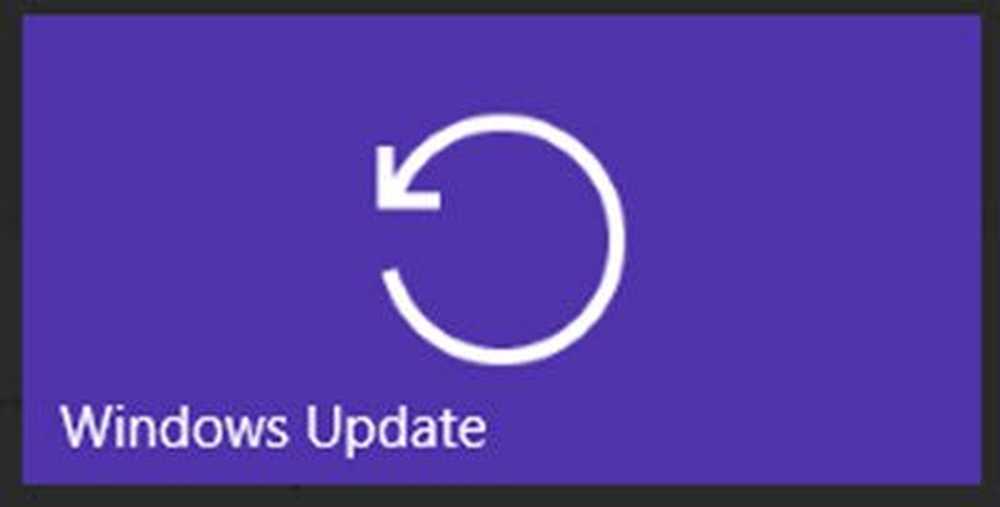Slik gjenoppbygger du fontbufferen i Windows 10

Windows-operativsystemet lager en hurtigbuffer for skriftene, slik at de kan laste raskere hver gang du starter et program, en app, Utforsker, etc. Men hvis du står overfor Fontproblemer, hvor skrifter ikke gjengir riktig eller viser ugyldige tegn på din Windows 10 datamaskin, kanskje Font Cache er blitt skadet. For å løse problemet må du nullstille, fjerne og gjenoppbygge fontbufferen. La oss se hvordan du gjør det.
Oppgrader font cache i Windows 10
Type services.msc i Start søk og trykk Enter for å åpne Windows Services Manager.
Finn Windows Font Cache Service. Dobbeltklikk på den for å åpne Egenskaper-boksen. Stoppe Tjenesten og Deaktiver det også. Windows Font Cache-tjenesten optimaliserer ytelsen til programmer ved å cache vanlig brukte skriftdata. Programmer vil starte denne tjenesten hvis den ikke allerede kjører. Det kan deaktiveres, selv om det vil redusere applikasjonsytelsen.

Gjør det samme for Windows Presentation Foundation Font Cache 3.0.0.0 Service også. Stoppe og Deaktiver det også. Windows Presentation Foundation Font Cache 3.0.0.0 Service optimaliserer ytelsen til Windows Presentation Foundation (WPF) applikasjoner ved caching.
Nå åpner File Explorer, gjør Windows Vis Skjulte filer og mapper, og deretter navigere manuelt til følgende sted:
C: \ Windows \ ServiceProfiles \ Local \ AppData \ Local
trykk Fortsette hvis du blir spurt.
Når du er der, slett alt .dat filer som starter med FontCache.
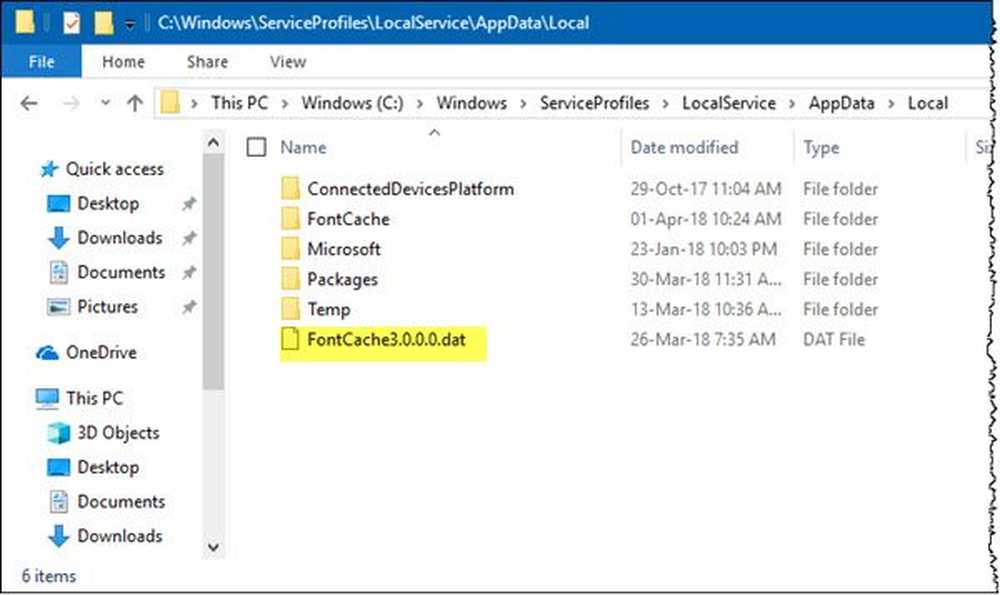
Deretter åpner du Font Cache-mappe som du ser der og sletter alt innholdet.

Hvis du ikke klarer å slette noen filer, start datamaskinen på nytt og prøv. Siden du har deaktivert begge tjenestene, starter de ikke, og du vil kunne slette alle filer.
Når du har slettet filene, Aktiver begge tjenestene og Start dem via Services Manager.
Håper dette hjelper deg.
Innlegg du kanskje vil lese:- Oppgrader Windows Installer Cache-filer
- Clear OneNote Cache
- Øk ikonets bufferstørrelse
- Opprett ikon Cache, Clear Thumbnail cache
- Spyl Windows DNS Cache
- Tilbakestill Windows Store Cache.